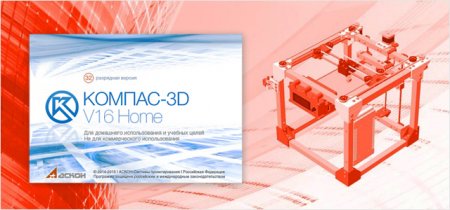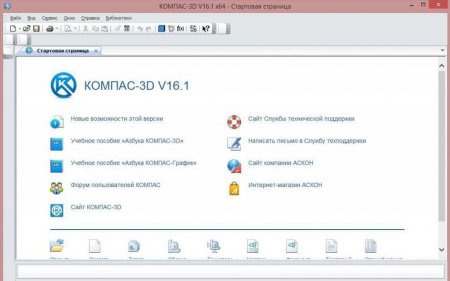Детальна інструкція, як встановити "КОМПАС-3D"
На відміну від недалекого минулого, в наш час комп'ютери проникали не тільки в життя звичайних людей, сприяючи рішенням простеньких завдань: розважитися, поспілкуватися, дізнатися рецепт страви, але і професійні кола. Наприклад, будь-інженер без особливих зусиль може встановити собі на комп'ютер програму "КОМПАС-3D" і виконувати всі креслення саме в ній, а не використовуючи стару добру папір, олівець і лінійку. Це, безсумнівно, добре, але для початку програму потрібно інсталювати, як це було відмічено раніше. У цій статті описано, як встановити "КОМПАС-3D V16", однак це зовсім не означає, що ви не зможете застосувати дане керівництво до інших версій програми. Можливо, будуть відрізнятися деякі елементи інтерфейсу установника, а в іншому загальна інструкція.
Початок установки
Насамперед, до того, як встановлювати "КОМПАС", необхідно зробити певні приготування: Завантажте на свій комп'ютер інсталяційний файл. Робити це необхідно виключно з офіційного сайту розробника, так як на інших ресурсах зростає шанс встановити зламану версію ПО, напхану усілякими вірусами. Після того як ви завантажите інсталяційний файл, його потрібно знайти. За замовчуванням всі завантажувані файли зберігаються в папці "Завантаження", якщо ви змінювали шлях для збереження, то перейдіть в ту, яку обирали самостійно. Відкривши папку з установником, який підписано KOMPAS_16010x64.exe вам необхідно запустити від імені адміністратора. Для цього достатньо натиснути ПКМ по назві і вибрати відповідний пункт у меню. Після цього відкриється вікно інсталятора, відповідно, можна переходити безпосередньо до установки ПО.Вибір параметрів установки
Отже, перед вами знаходиться вікно інсталятора. Тепер перейдемо безпосередньо до того, як встановити "КОМПАС" на комп'ютер: В першу чергу вас попросять вказати каталог для тимчасових файлів. За замовчуванням вона розташовується на системному диску в папці Temp, ви можете змінити шлях до неї, натиснувши по кнопці з зображенням жовтої папки. Рекомендується нічого не змінювати і просто натиснути кнопку ОК. Розпакування почнеться цих самих тимчасові файли у вказану директорію. Дочекайтеся завершення даного процесу. З'явиться меню інсталятора, в якому, вибравши потрібну вам категорію (машинобудівну, приладобудівну, будівельну або електрик), ви можете встановити вузькоспеціалізовану версію програми. Ми ж в інструкції будемо встановлювати звичайну версію, відповідно, натисніть "Встановити КОМПАС-3D V16". Знову почекайте, поки установник застосує вибрані параметри та відобразить вікно "Майстра установки". У ньому вам потрібно натиснути кнопку "Далі". З'явиться вікно з ліцензійною угодою. Вам необхідно прийняти, інакше установка не продовжиться. Для цього встановіть галочку навпроти відповідного пункту і натисніть кнопку "Далі". Введіть своє ім'я та назву організації. Якщо ви збираєтеся використовувати в домашніх умовах, тоді друге залиште поле порожнім. Тепер вам на вибір запропоновано вибрати тип установки: "Повна" або "Вибіркова". Другий варіант передбачає вибір чи відмову від додаткових компонентів. Якщо ви розбираєтеся у багатьох аспектах креслення, тоді вибирайте другий пункт і визначте потрібні для вас інструменти, в іншому випадку встановіть позначку навпроти "Повна" і натисніть кнопку "Далі". Залишається лише вказати папку, в яку будуть поміщені усі файли програмного забезпечення. Якщо ви не знаєте, куди саме хочете їх розмістити, виберіть шлях за промовчанням і натисніть кнопку "Далі". Це ще не кінець інструкції, як встановити "КОМПАС", але найважливіші дії ми вже виконали.Завершення установки
Всі приготування зроблені, тепер залишається лише натиснути кнопку "Встановити", після чого запускається відповідний процес. В залежності від потужності вашого комп'ютера він може тривати довго або завершитися через кілька хвилин. Як тільки смуга прогресу дійде до кінця, ви можете завершити установку і закрити вікно інсталятора, для цього натисніть кнопку "Готово". Ось тепер ви знаєте, як встановити "КОМПАС" на свій комп'ютер.Висновок
Встановлений "КОМПАС-3D" можна запустити з меню "Пуск" або ж з робочого столу, натиснувши подвійним клацанням по ярлику програми. Після цього з'явиться вітальне вікно, де вам розкажуть, як користуватися додатком.Цікаво по темі

Як розпакувати EXE-файл у Windows і Mac
Користувачі комп'ютерів на базі операційної системи Windows досить часто стикаються з файлами формату EXE. Це файл-установник, яка дозволяє

Чим відкрити файл XML - перелік програм з докладною інструкцією
Існує величезна кількість різних розширень файлів, тому не дивно, що згодом користувач може зіткнутися з нерозумінням, ніж відкрити той чи інший
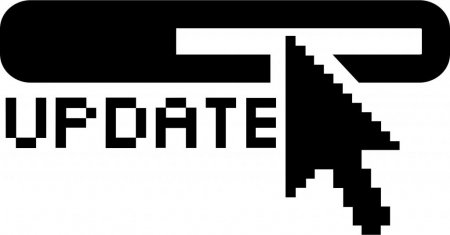
Інструкція: як оновити Windows XP SP2 до SP3
Незважаючи на те, що вже досить давно вийшли такі версії Windows, як восьма або десята, XP все одно залишається популярною для багатьох користувачів.

Як відключити "Скайп": інструкція
Популярна програма для спілкування Skype після установки запускається при кожному включенні комп'ютера. В більшості випадків користувачі залишають її

Як видалити NET Framework: інструкція
NET Framework - програмна платформа, розроблена компанією Microsoft. З її допомогою створюються програми, тому наявність даного пакету на комп'ютері